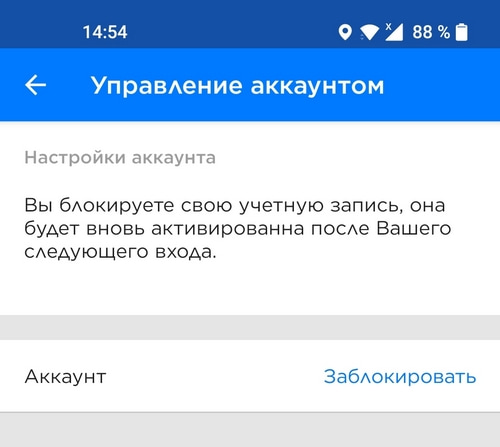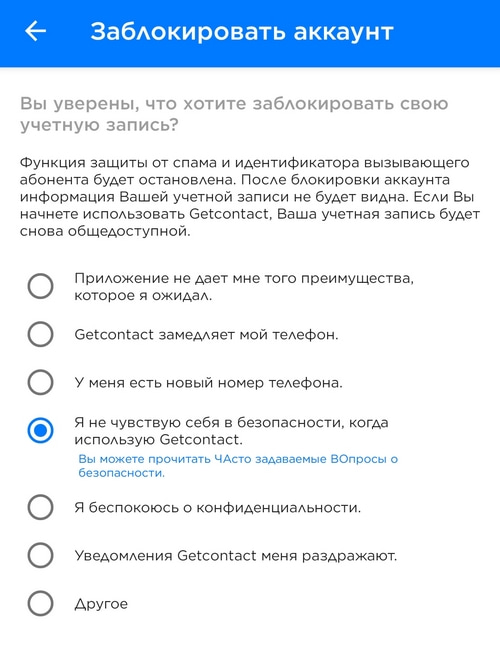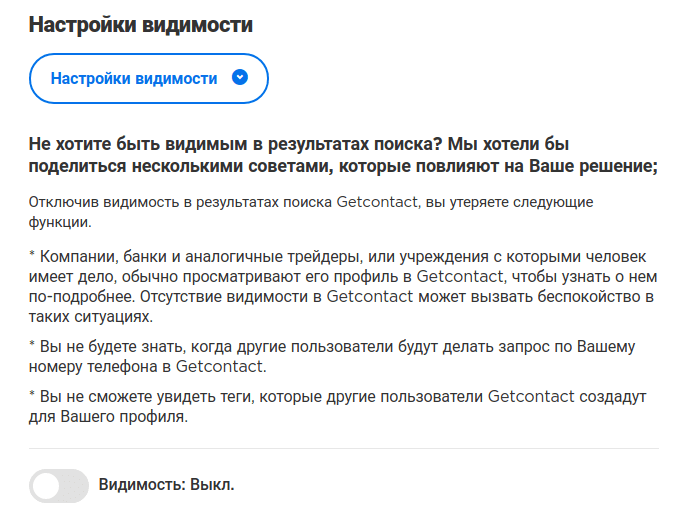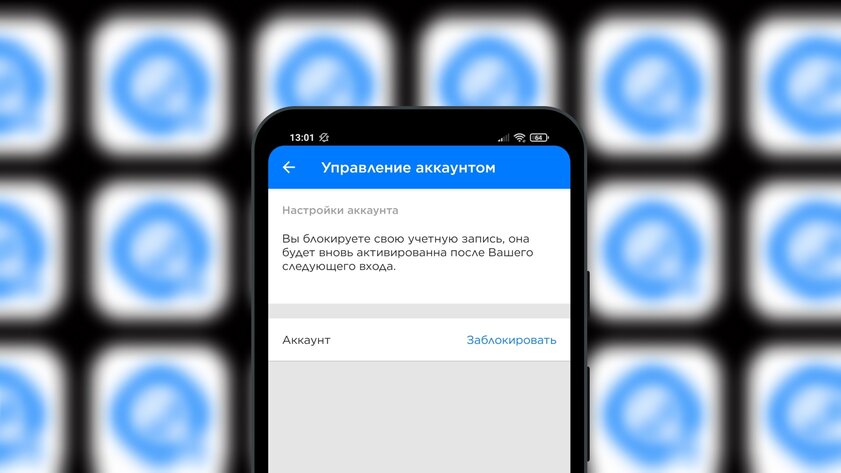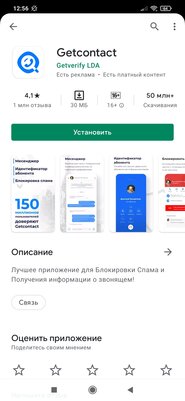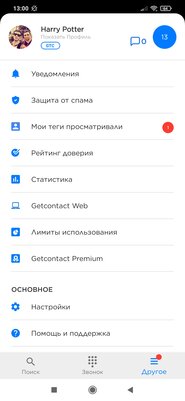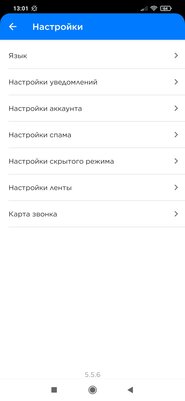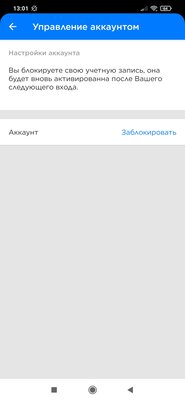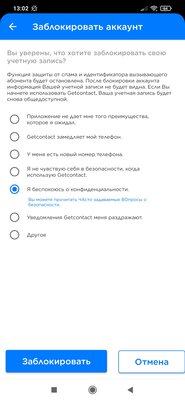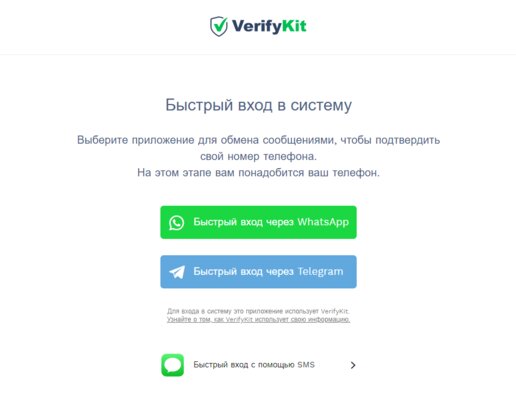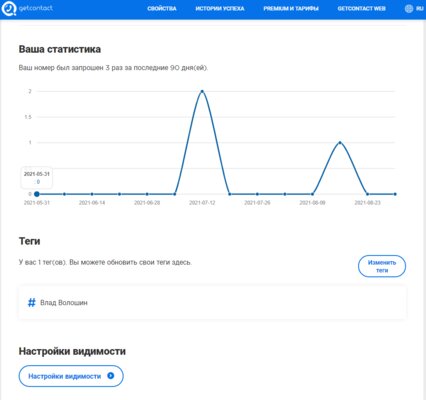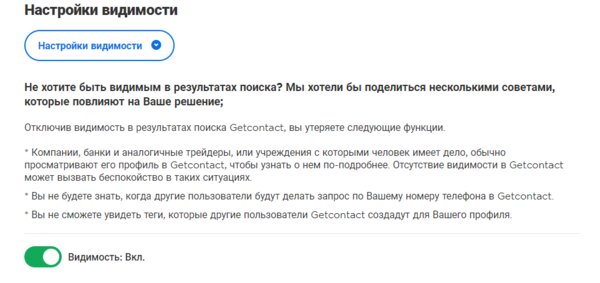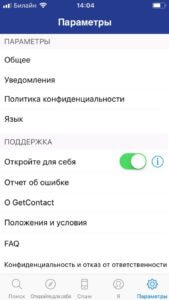- Как удалить свой номер и аккаунт из Getcontact?
- Удаление тегов и номера из Getcontact через приложение
- Как удалить аккаунт Getcontact через сайт?
- Итоги
- Как удалить учетную запись в Getcontact?
- GetContact теперь сотрудничает со спецслужбами. Как удалить аккаунт и скрыть номер из сервиса
- Содержание
- Как удалить свой аккаунт из GetContact
- Как скрыть свой номер из поиска GetContact
- Как удалить свой аккаунт в Get Contact
- Как удалить свою учетную запись (аккаунт)
- Как же удалить свои данные из Get Contact?
- Как удалиться из ГетКонтакта
- Как работает GetContact
- Как заблокировать GetContact
Как удалить свой номер и аккаунт из Getcontact?
Инструкция по удалению номера телефона, тегов и других данных из приложения Getcontact.
Если удалить приложение Getcontact с телефона, то данные пользователя все равно останутся в базе сервиса. Рассказываем, как полностью удалить свои данные и номер из базы Getcontact.
Удаление тегов и номера из Getcontact через приложение
Если приложение Getcontact по какой-то причине стало ненужным, не спешите удалять его. Перед этим необходимо удалить аккаунт, иначе он так и останется в базе данных приложения. Чтобы удалить свои конфиденциальные данные из Getcontact, необходимо:
- Открыть приложение.
- Перейти в раздел «Другое».
- В разделе «Основное» выбрать «Настройки».
- Далее нажать на строку «Настройки аккаунта».
- Выбрать пункт «Управление аккаунтом».
- Нажать «Заблокировать».
После этого приложение попросит указать причину — почему пользователь захотел удалить аккаунт. Выбрать можно любую из списка или нажать на строку «Другое», если ни одна из причин не подошла. Далее необходимо подтвердить блокировку, и все данные будут удалены.
Важно! Если пользователь еще раз зайдет в аккаунт в приложении Getcontact, его учетная запись снова станет доступна другим пользователем. До тех пор другие люди не смогут найти номер телефона пользователя в этом приложении, так как его аккаунт будет заблокирован.
Как удалить аккаунт Getcontact через сайт?
Удалить свой номер телефона и информацию о себе из базы Getcontact можно и с помощью их официального сайта. Для этого на компьютере нужно перейти на любую страницу сайта, а затем, пролистав в самый низ, выбрать раздел «Управление конфиденциальностью профиля». После этого сайт предложит совершить быстрый вход в систему тремя способами:
- Быстрый вход через WhatsApp.
- Быстрый вход через Telegram.
- Быстрый вход с помощью SMS-сообщения.
Выбрать можно любой из трех способов и следовать дальнейшим инструкциям. Например, чтобы войти в Getcontact через WhatsApp, необходимо выбрать ОС своего телефона, отсканировать QR-код, а затем отправить автоматически набранное сообщение в открывшемся чате.
После того, как вход будет совершен, откроется страница с информацией о пользователе. Внизу будет пункт «Настройки видимости», который нужно выбрать. Откроется список преимуществ, которые пользователь потеряет, если удалит аккаунт, а также ползунок, отключающий видимость аккаунта. По умолчанию он включен, поэтому его необходимо деактивировать.
Деактивация номера может занять до трех часов, как указано на самом сайте. После этого аккаунт пользователя станет недоступен другим людям, которые будут использовать приложение или искать номер пользователя.
Важно! Отключение видимости аккаунта через сайт и удаление аккаунта через приложение — это не два взаимоисключающих способа. Если пользователь отключил видимость на сайте, затем ему нужно вручную удалить аккаунт в приложении. Автоматически это сделано не будет. Если аккаунт удален в приложении, необходимо отключить его видимость и на сайте.
Итоги
Удалить свои данные и номер телефона из системы Getcontact необходимо в два этапа: сначала через приложение (удалить аккаунт), а затем через официальный сайт сервиса (отключить видимость данных). При этом номера телефонов, которые находятся в списке контактов пользователя и к которым он разрешил доступ при регистрации, останутся в базе. Сервис не предоставляет возможности полностью удалить их.
Здравствуйте! Начитавшись и насмотревшись кучу информации, методом проб и ошибок — так и сделала( в приложении), у всех по разному. В общем на 1-м этапе, я заблокировала свой номер и удалила приложение. А вот второй этап пройти не возможно((( Да, предлагает быстрый вход через систему 3-мя способами, выбираю например, WhatsApp и на этом все, опять 25 дословно:»ВАШ НОМЕР БЫЛ ПОДТВЕРЖДЕН ДЛЯ ПРИЛОЖЕНИЯ GETCONTACT, ВЫ МОЖЕТЕ ВЕРНУТЬСЯ К ПРИЛОЖЕНИЮ». И, что с этим дальше делать нет никакой инфо, везде устарела(((
Вот так вот …
Источник
Как удалить учетную запись в Getcontact?
После этого аккаунт будет деактивирован. Остается только удалить приложение с мобильного устройства.
Для завершения процедуры остается на официальном сайте почистить базу от конкретного номера. Для этого:
- Из любого браузера перейдите на страницу официального сайта сервиса. (https://www.getcontact.com/ru/manage)
- В верхнем поле укажите свою страну.
- В поле ниже – мобильный номер.
- Заполните форму с капчей.
- Нажмите на «Сделайте вход»
- Подтвердите авторизацию с помощью кода из СМС или из сообщения в WhatsApp на указанный телефон.
- Пролистайте страницу вниз.
- Щелкните ЛКМ по пункту «Настройки видимости».
- Переместите ползунок «Видимость» влево, нажав на него, чтобы скрыть номер.
- И в новом окошке кликните по кнопке «Да».
На протяжении суток не пользуйтесь функциями сервиса.
Если удалить свой номер из базы ГетКонтакта правильно, спустя сутки он пропадет, оставшись только в телефонных книгах знакомых. В случае прерывания этого процесса ничего не изменится. Тогда придется повторить попытку в соответствии с предложенной инструкцией.
Информация взята с этого сайте
Get Contact как удалить свой номер из базы
- Заходим в приложении GetContact во вкладку Параметры.
- Далее нажимаем О GetContact.
- Внизу нажимаем Удалить аккаунт.
Если вам необходимо полностью удалить свой номер из базы GetContact:
- Переходим на страницу https://www.getcontact.com/en/unlist официального сайта.
- Выбираем код страны и вводим номер телефона.
- Ставим галочку рядом с «I’m not a robot», и нажимаем на кнопку «Unlist».
( Если сайт не открывается и не работает. Попробуйте открыть ещё раз или с другого браузера зайти.
Ссылки откуда бралась информация:
Так же в комментариях люди отвечают на другие проблемы
Источник
GetContact теперь сотрудничает со спецслужбами. Как удалить аккаунт и скрыть номер из сервиса
1 сентября 2021 года Роскомнадзор официально сообщил о внесении в реестр организаторов распространения информации популярное приложение GetContact (в пресс-службе регулятора добавили, что это была инициатива самой компании GetContact LLP). Соответственно, теперь на приложение распространяется действие «пакета Яровой» — разработчики софта обязаны собирать и хранить информацию о пользователях, предоставляя эти данные спецслужбам по первому требованию. Учитывая, что пользователи приложения автоматически делились своим списком контактов, создавая общую базу (120 миллионов активных пользователей и несколько миллиардов номеров по всему миру), сложившаяся ситуация кому-то может не понравиться.
Возможно, сейчас самое время удалить свой аккаунт и/или номер из GetContact — в данной статье описано, как это сделать.
Содержание
Как удалить свой аккаунт из GetContact
Данный пункт инструкции необходимо выполнять только тем пользователям, которые устанавливали приложение GetContact. В случае, если вы раньше приложением никогда не пользовались, можно смело переходить к следующей части инструкции.
- Скачайте приложение GetContact (из App Store, Google Play, AppGallery или любого другого источника).
После данных манипуляций приложение заблокирует текущий аккаунт пользователя. При этом повторно заходить в него нельзя, иначе софт заново активирует профиль.
Как скрыть свой номер из поиска GetContact
После того, как вы заблокировали свой профиль в приложении, нужно удалить личный номер телефона из базы поиска GetContact. Это необходимо для того, чтобы другие пользователи не смогли найти ваш идентификатор (имя и фамилию, под которыми вы записаны у других пользователей) в базе.
- Перейдите в настройки профиля в GetContact Web.
- В появившемся меню авторизации выберите Telegram, WhatsApp или SMS (если не пользуетесь мессенджерами).
⚠️ Важно: авторизация необходима для того, чтобы подтвердить, что вы являетесь владельцем номера — без неё удалить номер из базы нельзя.
После завершения данной процедуры ваш аккаунт в приложении GetContact будет заблокирован и недоступен, а номер телефона будет скрыт от поиска в базе другими пользователями. В случае, если кто-то захочет найти ваш идентификатор, система сообщит, что это действие невозможно.
Источник
Как удалить свой аккаунт в Get Contact
Узнайте как удалить свой номер из базы телефонных номеров мобильного приложения Get Contact. Скорее всего вы столкнулись с частой проблемой, когда после установки и просмотра нужной информации возникла необходимость удалить свой аккаунт (номер, учетную запись) из гет контакт.
Наверное авторы программы специально скрыли с первых экранов возможность удаления своего номера из базы данных приложения, чтобы другие люди могли насладиться этой секретной информацией. Однако если хорошо поискать, то вы узнаете, что свои личные данные можно скрыть, далее будет подробная инструкция по удалению номера из гет контакт (универсальная для андроида и айфона).
Как удалить свою учетную запись (аккаунт)
- Открыть приложение GetContact
- Кликнуть по вкладке «Параметры»
- Кликнуть «О GetContact»
- Кликнуть «Удалить аккаунт»
Но будьте внимательны!
Данное действие не удалит ваш номер из базы данных сервиса Get Contact!
Вот скриншоты, иллюстрирующие инструкцию выше.
Если вам плохо видно картинку, кликните по ней, чтобы увеличить.
Как же удалить свои данные из Get Contact?
Конечно же сделать это возможно, но сами бы вы ни за что об этом не догадались.
- Перейти на страницу официального сайта https://www.getcontact.com/en/unlist
- Выбрать код страны
- Ввести свой телефонный номер
- Не забыть поставить галочку «I’m not a robot»
- Нажать кнопку «Unlist»
Эту же инструкцию вы можете посмотреть в формате видео ниже.
Главное не забудье удалить номер из GetContact после просмотра видео!
Источник
Как удалиться из ГетКонтакта
Как узнать, кто звонит вам с незнакомого номера? Логично, что для этого нужно воспользоваться определителем номера, коих в Google Play великое множество. Лично мне больше всего нравятся определители от Яндекса и Лаборатории Касперского. Они безошибочно определяют не только организацию, из которой поступает звонок, но и дают рекомендацию, стоит брать трубку или нет, предупреждая о рекламе или холодных прозвонах. Это очень удобно. Их единственный недостаток заключается в том, что номера физических лиц, то есть простых людей, они не определяют. Их определяет GetContact, но у него есть один маленький недостаток, который вы наверняка хотели бы исправить.
GetContact — это определитель номера, который определяет имя человека, который звонит вам с незнакомого номера, показывая, как он записан у других пользователей.
Как работает GetContact
Для начала предлагаю разобраться, как работает GetContact . На самом деле всё просто. Когда вы устанавливаете это приложение, оно запрашивает доступ к вашей записной книге в телефоне. Эти данные выгружаются в единую базу данных, откуда к ней может получить доступ любой человек, который даст аналогичное разрешение.
Нет, GetContact не позволяет никому узнать, что это именно у вас другие пользователи записаны так, как они отображаются в приложении. Оно берёт только их имена. Это не очень конфиденциально, но зато дичайше удобно: благодаря GetContact теперь я всегда знаю, кто звонит мне, даже если вижу номер впервые.
Естественно, такой подход нравится не многим. Большинство людей хотели бы иметь настолько удобный определитель номера, но при этом не хотели бы, чтобы их данные передавались в обширнейшую базу, к которой фактически может получить доступ любой желающий. В конце концов, мало ли какая утечка произойдёт и что всплывёт наружу.
Поэтому вполне логично желать удалиться из GetContact , чтобы восстановить свою конфиденциальность. Сервис предлагает такую возможность, позволяя любому желающему стереть из базы данных весь перечень информации, который GetContact выгрузил с их смартфонов при первоначальной регистрации.
Как заблокировать GetContact
Прежде, чем мы перейдём к блокировке учётной записи в ГетКонтакте , необходимо включить режим невидимости, чтобы никто больше не смог получить доступ к вашим данным.
Инструкция для iOS и Android почти не отличается:
- Запустите GetContact у себя на смартфоне;
- Перейдите в «Другое» и откройте «Настройки»;
Источник